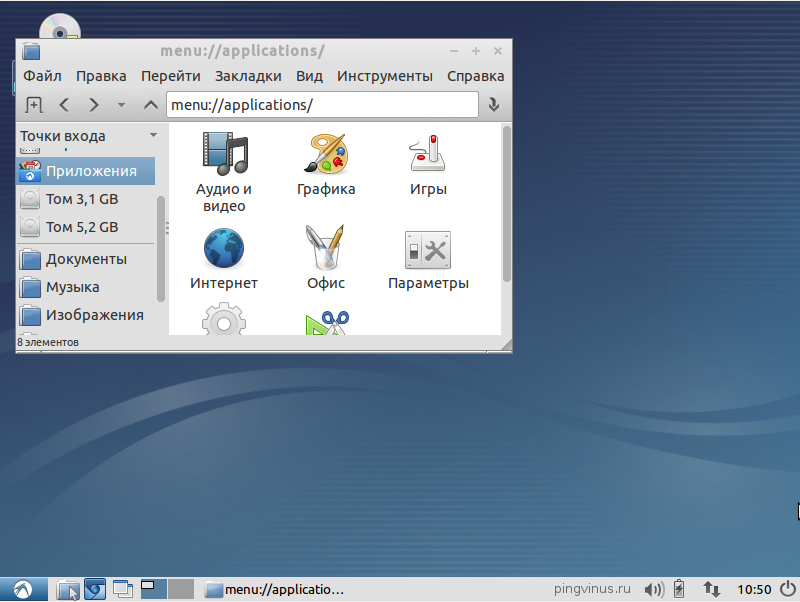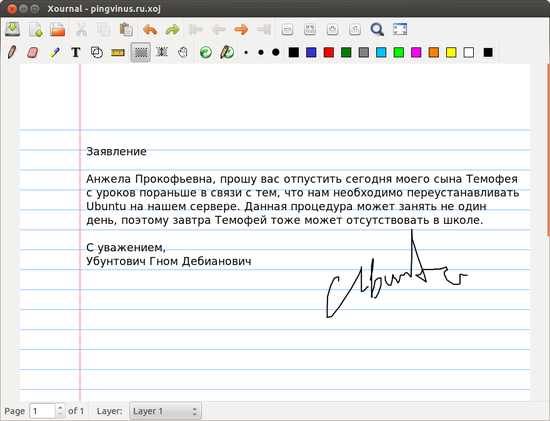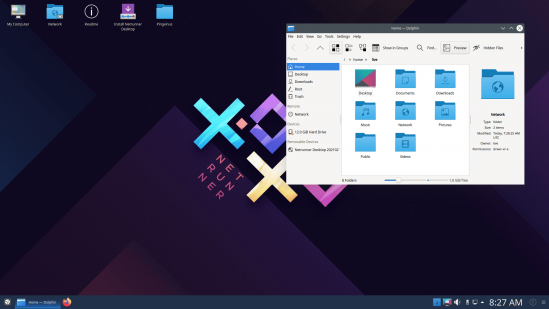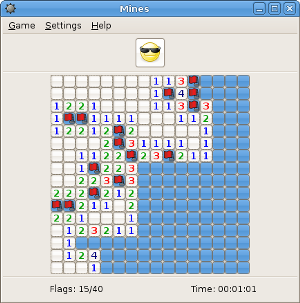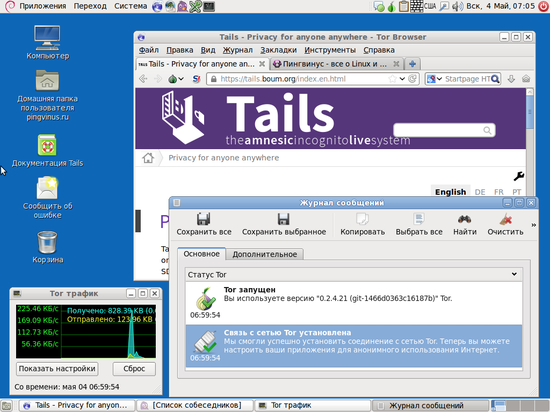- LXDE (Русский)
- Установка
- Версия GTK 3
- Запуск окружения LXDE
- Графическая форма входа
- Консоль
- Советы и рекомендации
- Редактирование меню приложений
- Автозапуск программ
- Горячие клавиши
- Курсоры
- Апплет цифровых часов
- Настройка шрифтов
- Раскладка клавиатуры
- Блокировка экрана
- Значки LXPanel
- Меню LXPanel
- Замена оконного менеджера
- Использование композитного менеджера
- Решение проблем
- NTFS с китайскими символами
- LXPanel падает
- Размер значков на панели задач LXPanel
- Ненастоящая прозрачность в LXTerminal
- Темы LibreOffice не работают
- Смотрите также
- LXDE
- Интерфейс и рабочий стол
- Приложение и утилиты
- Недостатки
- Дистрибутивы с поддержкой LXDE
- Скриншоты дистрибутивов с LXDE от пользователей:
- Категория:
- Новое в галерее
- Новые комментарии
- Скриншоты
- Интерфейс LXDE в Lubuntu 12.10
- Комментарии
LXDE (Русский)
Состояние перевода: На этой странице представлен перевод статьи LXDE. Дата последней синхронизации: 5 декабря 2021. Вы можете помочь синхронизировать перевод, если в английской версии произошли изменения.
Lightweight X11 Desktop Environment: «Одно из главных достоинств LXDE — небольшие требования к железу. Философия LXDE — это лёгкость, полезность и практичность.»
Установка
LXDE модульный и вы можете выбирать только те пакеты, которые вам нужны.
Минимально необходимые пакеты для запуска LXDE: lxde-common , lxsession и какой-нибудь оконный менеджер (например Openbox). Группа lxde содержит полное окружение рабочего стола.
Версия GTK 3
Экспериментальную сборку с GTK 3 можно установить с помощью группы lxde-gtk3 .
Хотя в целом всё работает, есть известные проблемы с gpicview, lxappearance-obconf, lxlauncher и lxpanel.
Запуск окружения LXDE
Графическая форма входа
Стандартным экранным менеджером для LXDE является LXDM, он устанавливается как часть группы lxde . Смотрите также Экранный менеджер.
Консоль
Для использования команды startx необходимо добавить в файл ~/.xinitrc команду запуска LXDE:
Советы и рекомендации
Редактирование меню приложений
Меню приложений работает путём чтения .desktop файлов, расположенных в /usr/share/applications и ~/.local/share/applications/ . Для добавления или изменения пунктов меню смотрите Ярлыки приложений. Сторонние редакторы меню вы можете найти в AUR — lxmed AUR . Также есть alacarte (GNOME), mozo (MATE) и т. д.
Автозапуск программ
LXDE реализует XDG Autostart. Сделать автозапуск программы можно:
Каждая строка в файле ~/.config/lxsession/LXDE/autostart представляет собой команду, которая будет выполнена. Если строка начинается с символа @ , то указанная команда будет автоматически перезапущена, если она падает. Например, чтобы выполнить lxterminal и leafpad автоматически при запуске:
~/.config/lxsession/LXDE/autostart
Существует также глобальный файл автозапуска /etc/xdg/lxsession/LXDE/autostart .
Горячие клавиши
Управление горячими клавишами осуществляется через Openbox и подробно описаны здесь. Пользователи LXDE должны следовать этим инструкциям, чтобы отредактировать файл ~/.config/openbox/lxde-rc.xml
Дополнительный графический интерфейс для редактирования горячих клавиш — obkey AUR доступен в AUR. Поумолчанию obkey редактирует файл rc.xml, Но вы можете использовать его в LXDE таким образом:
$ obkey ~/.config/openbox/lxde-rc.xml
Больше информации о obkey здесь.
Курсоры
lxappearance предоставляет графический интерфейс для изменения настроек внешнего вида, в том числе тем курсора. Настройки, изменённые через LXAppearance, записываются ~/.gtkrc-2.0 , ~/.config/gtk-3.0/settings.ini и ~/.icons/default/index.theme Смотрите раздел Темы курсора#Настройка.
Апплет цифровых часов
Вы можете щёлкнуть правой кнопкой мыши апплет цифровых часов на панели и настроить отображение текущего времени в формате strftime. Подробнее смотрите strftime(3) .
Настройка шрифтов
Раскладка клавиатуры
lxpanel предоставляет апплет раскладки клавиатуры. Смотрите Конфигурация клавиатуры в Xorg для базовых инструкций and #Автозапуск программ для автоматического запуска setxkbmap в LXDE.
Блокировка экрана
LXDE не имеет собственного блокировщика экрана. Вы можете установить сторонний блокировщик (смотрите List of applications/Security#Screen lockers) и добавить его в #Автозапуск программ.
Значок Screen Lock запускает скрипт (находящийся в /usr/bin/lxlock ), который ищет один из известных блокировщиков экрана и запускает первый найденный. Смотрите lxlock на GitHub.
В файле /etc/xdg/lxsession/LXDE/autostart (из пакета lxde-common ) прописан XScreenSaver, который будет запускаться автоматически.
Для управления хранителем экрана без внешних программ смотрите DPMS.
Значки LXPanel
Для изменения значков приложений смотрите Ярлыки приложений#Значки.
Меню LXPanel
The panel’s menus can be configured in /etc/xdg/menus/lxde-applications.menu as per the xdg-menu format to work with applications from other sessions (notably MATE) to add some of the function-ability that LXDE lacks.
Замена оконного менеджера
LXDE будет пытаться использовать оконный менеджер из пользовательского файла конфигурации lxsession ~/.config/lxsession/LXDE/desktop.conf . Если его не существует, будет пытаться использовать глобальный файл конфигурации /etc/xdg/lxsession/LXDE/desktop.conf .
Замените команду openbox-lxde на ваш менеджер окон:
[Session] window_manager=openbox-lxde
В качестве альтернативы можно прописать в #Автозапуск программ команду WM —replace , где WM это название оконного менеджера для запуска. Это означает, что после логина сперва запустится openbox, но затем будет сразу заменён другим оконным менеджером. Имейте в виду, что Openbox и LXDE не ипользуют общий rc.xml и горячие клавиши могут различаться. Смотрите Xbindkeys (Русский).
Использование композитного менеджера
LXDE не включает композитинг по умолчанию, что может привести к появлению тиринга. Это можно исправить ценой небольшого падения производительности графики, установив какой-нибудь композитный менеджер, например picom.
Решение проблем
NTFS с китайскими символами
Для использования файловой системы NTFS нужно установить пакет NTFS-3G. Как правило, PCManFM хорошо работает с NTFS, однако есть одна ошибка, влияющая на пользователей NTFS: если у вас есть файлы или каталоги, имена которых содержат нелатинские символы (например, китайские символы), могут исчезнуть при открытии (или автомонтировании) тома NTFS. Это происходит из-за того, что помощник монтирования lxsession неправильно анализирует политики и параметры локали. Для этого есть обходной путь:
Создайте Bash-скрипт /usr/local/bin/mount.ntfs-3g со следующим содержимым:
#!/bin/bash /usr/bin/ntfs-3g $1 $2 -o locale=en_US.UTF-8
И сделайте его исполняемым:
# chmod +x /usr/local/bin/mount.ntfs-3g
LXPanel падает
При использовании некоторых тем GTK запуск lxpanel может привести к такой ошибке:
lxpanel: cairo-scaled-font.c:459: _cairo_scaled_glyph_page_destroy: Assertion `!scaled_font->cache_frozen' failed.
В таком случае установите ttf-dejavu .
Если lxpanel падает при посещении некоторых юникодных веб-страниц, установите ttf-droid .
Размер значков на панели задач LXPanel
Значки запущенных приложений не соответствуют параметру Icon size, заданному в Panel Settings > Geometry, но на 4 пикселя меньше, что делает некоторые из них размытыми. Чтобы иметь чёткие 32-пиксельные значки на панели задач, установленный Icon size должен быть 36 пикселей, что приведёт к размытию значков остальных апплетов панели. Чтобы обойти это, создайте дополнительные панели и заставьте их выглядеть как одна непрерывная панель, отрегулировав выравнивание и отступ в Panel Settings > Geometry.
Ненастоящая прозрачность в LXTerminal
Последние версии виджета терминала VTE требуют композитный оконный менеджер для отображения полупрозрачного фона. Неподдерживаемая GTK2-версия VTE имеет ненастоящую прозрачность, в которой на фоне терминала просто рисуется кусочек фонового рисунка рабочего стола. Если вы предпочитаете ненастоящую прозрачность, можно установить GTK2-версию of LXTerminal с помощью пакета lxterminal-gtk2 AUR .
Темы LibreOffice не работают
LXDE переопределяет переменную окружения SAL_USE_VCLPLUGIN , которую использует LibreOffice, в /usr/bin/startlxde . Чтобы выбрать тему, измените соответствующую строку в этом файле. Upstream bug
Смотрите также
LXDE
LXDE (Lightweight X11 Desktop Environment) — быстрая легковесная среда рабочего стола, не требовательная к ресурсам компьютера. В качестве оконного менеджера используется Openbox. Окна и меню открываются без задержек, интерфейс отзывчивый и не вызывает раздражения.
LXDE может работать на старых компьютерах, на компьютерах со слабым процессором и малым количеством оперативной памяти. Разработчики, также указывают на то, что LXDE потребляет меньше энергии (Energy saving), чем другие среды рабочего стола.
Среда LXDE была портирована на процессоры семейства Intel, MIPS, ARM.
Начало проекту LXDE было положено в 2006 году, когда Hong Yen Jee из Тайваня презентовал файловый менеджер PCMan File Manager. Фактически это был первый компонент среды LXDE.
Интерфейс и рабочий стол
Интерфейс среды LXDE выглядит вполне современно и подойдет для большинства повседневных задач. Однако, если сравнивать функциональность интерфейса, например, с Xfce, то Xfce однозначно выигрывает. У LXDE не очень много настроек и на первом этапе некоторые вещи непонятны (например, как добавить новую раскладку клавиатуры).
По умолчанию рабочий стол LXDE содержит одну панель в нижней части экрана. На панели размещается кнопка для вызова главного меню, переключатель рабочих столов. В правой части панели размещена область уведомлений (трей). Можно изменять фоновое изображение на рабочем столе, поддерживаются темы оформления.
LXDE использует библиотеки GTK+ 2.
Приложение и утилиты
LXDE использует несколько собственных компонентов, которые входят в состав среды рабочего стола, а также несколько легковесных программ.
Как уже было сказано, в качестве оконного менеджера используется Openbox. В состав LXDE входят также следующие приложения и компоненты: панель LXPanel, утилита LXAppearance для настройки внешнего вида, диспетчер задач LXTask, менеджер сети LXNM, менеджер сессий LXSession, эмулятор терминала LXTerminal, функциональный файловый менеджер PCManFM, простой текстовый редактор Leafpad и другие.
Недостатки
Из недостатков я бы в первую очередь отметил малое количество настроек.
Одним из главных конкурентов (для домашнего пользования) можно назвать среду рабочего стола Xfce, которая является более функциональной, чем LXDE. Поэтому, при выборе среды я бы советовал обязательно попробовать обе (например, запустить в LiveCD дистрибутивы Lubuntu и Xubuntu).
Дистрибутивы с поддержкой LXDE
Скриншоты дистрибутивов с LXDE от пользователей:
Категория:
Новое в галерее
Новые комментарии
Скриншоты
Интерфейс LXDE в Lubuntu 12.10

Комментарии
Постоянная ссылка на комментарий
Постоянная ссылка на комментарий Родительский комментарий Poh72008
Постоянная ссылка на комментарий Родительский комментарий bibilkoff
Постоянная ссылка на комментарий
Подскажите почему на всех скринах такое убогое разрешение похожее на 640х480? Как попробовал я Линукс в начале 2000, и сейчас зашел походу все так же топтание на месте куча менеджеров оконных туго настраиваемых с убогим разрешением. Куча всяких пакетов, не решена проблема с совместимостью пакетов, вообщем Линукс это тупиковая ветвь для ОС на персоналках. Я не люблю и виндовс, но она по крайней мере улучшается от версии к версии (я не говорю про 8 но и она в целом неплоха), а в Линуксе так и не могут сделать дружественную к пользователю ОС что бы пользователю не надо было искать кодеки, лазить по скриптам, смотреть совместимость пакетов. Вообщем Линукс это по прежнему жесть.
Для тех кто тут начнет меня критиковать отвечу я тестировал разные дистрибутивы и Мандрэйк и Мандрива и РедХат и Федору и Дженту и АСП Линукс и ФриБСД ставил сейчас зашел читаю реальное дежавю как было все 15 лет назад так все тоже и о том же. Нестабильные релизы, плохая настраиваимость окошек, Гномисты ругают КДешников те ругают Гномистов, тянет как и раньше ненужные пакеты установщики. РЕБЯТА А ПРОГРЕСС ТО В ЧЕМ? ОДНО ДА ПОТОМУ ЧТО И 15 ЛЕТ НАЗАД! КОГДА ДВИЖУХА ВПЕРЕД БУДЕТ?
Вот возьмите МакОС основана на юниксе, но смотрите как прогрессирует даже за последние 10 лет, я не говорю от сонования ну неужели средис стольких толстолобиков и яцеголовов здесь тусующихся не нашлось ни одного кто бы довел Линукс до реальной конкуренции Макам и сделал бы ее такой же распространенной и дешевой и дружественной в эксплуатации как виндовс?